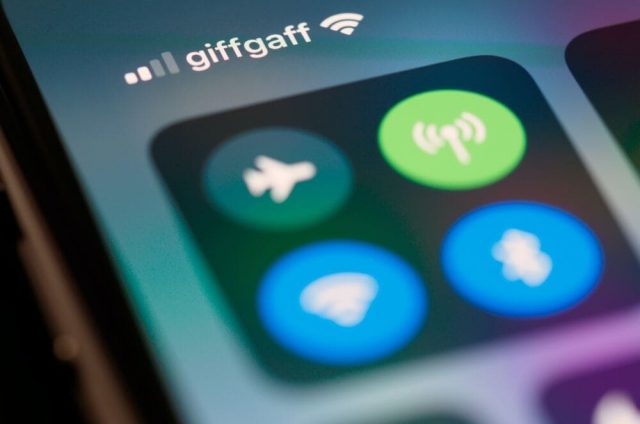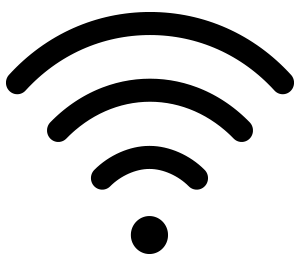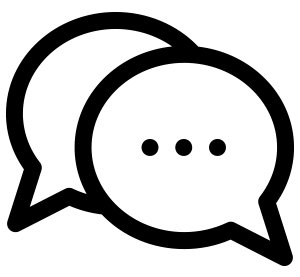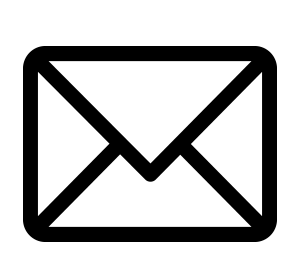SIMフリーの設定方法とは?自分で設定する方法を解説!

※こちらのブログは通信業界歴20年の者が個人の見解で書いたものです※
大手キャリアと比較すると、月額料金が比較的安く、機能性も高いSIMフリーですが、設定自体は自分で設定しないといけないので、手間がかかります。
今回は、SIMフリーを自分で設定する方法を解説していくので、参考にしてみてください。
スカイベリーのモバイルWiFiは、面倒な設定や手続きが一切不要のモバイルWi-Fiをご提供しております。
届いてすぐ利用可能で、ストレスフリーなインターネット環境をご提供します。
目次
SIMカードをSIMフリーに挿入した後の設定
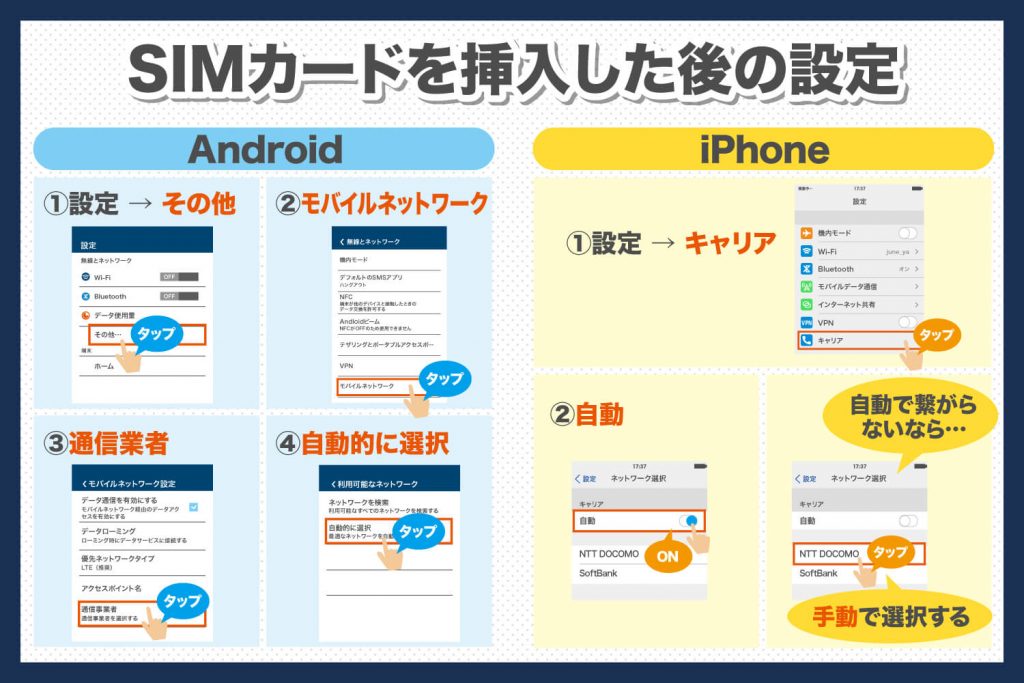
SIMフリーにSIMカードを挿入した後は、電源を入れます。その後、自分で設定する必要があるので、事前に設定方法を理解しておくことが大切です。どのように設定するのか、自分で設定する方法を紹介していきます。
・Androidの設定
自分でAndroidを設定する場合、「設定アプリ」を開き、「その他」をタップします。次に「モバイルネットワーク」をタップし、最後に「通信事業者」をタップすることで、ネットワークの検索を実施することが可能です。
ネットワークの検索が開始され、時間が経過すると端末に対応している通信事業者が複数表示されるので、自動的に選択することで、利用中のSIMカードに合ったネットワークが選択されます。
・iPhoneの設定
iPhoneの設定もAndroidと一緒で、「設定アプリ」を開き、「キャリア」をタップすることで、ネットワークの画面になります。
通常は自動でネットワークに繋がるようになっていますが、ネットワークに接続されない場合は、手動に変更してネットワークに接続するようにしましょう。
手動に変更したらネットワークの検索が始まり、対応するネットワークが表示されるので、対応しているネットワークを選択してください。
SIMカードをSIMフリーに挿入してからのAPN設定
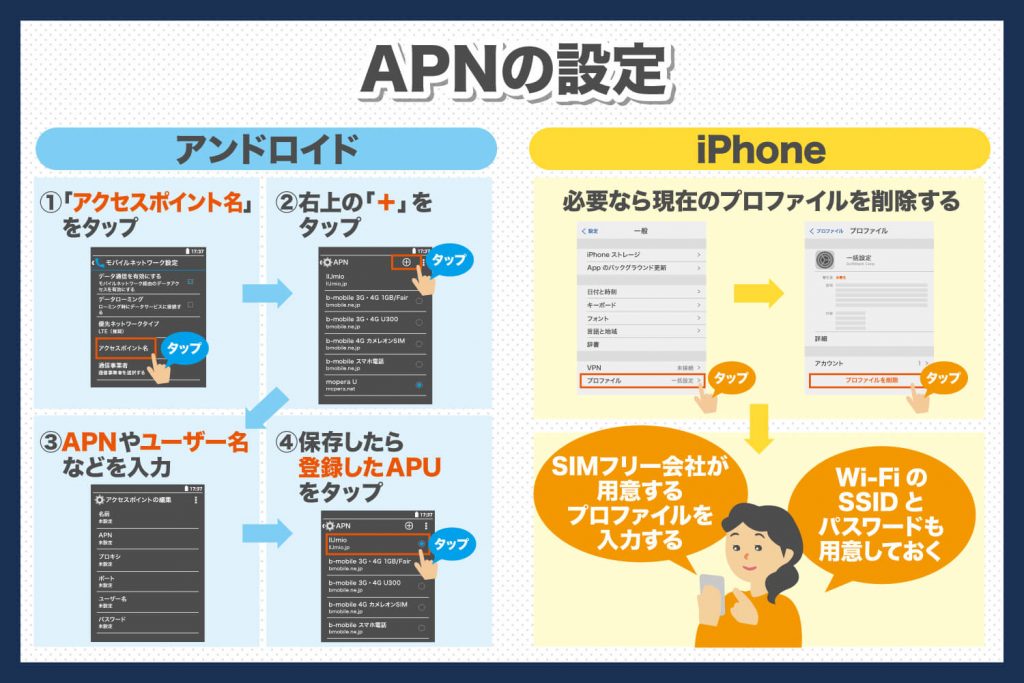
ネットワークの設定が完了した後は、APN設定を実行します。ネットワークの設定が完了しただけでは、電話とSMSが利用可能になっただけです。インターネットに接続出来ている訳ではないので、自分で設定する方法を紹介していきます。
・Androidの設定
Androidで設定する場合は、「設定アプリ」を開き、「その他」をタップします。次に「モバイルネットワーク」をタップしてください。「アクセスポイント名」を選択して、画面右上の「+」をタップし、APNやユーザー名、パスワードを入力します。
入力した後は保存をタップし、登録したAPNをタップしましょう。端末によっては、すでにAPNが登録されている可能性もあります。
・iPhoneの設定
iPhoneの設定の場合は、Androidよりも複雑になります。iPhoneはSIMカードの種類を自動で識別することで、自動でAPNを設定するのが特徴です。
SIMカードをiPhoneに挿入すると、ドコモのSIMカードと判別するので、そのままでは使用できないので注意しましょう。
この設定を変更するためには、利用しているSIMフリーの会社で用意されているプロファイルをiPhoneにインストールしなくてはなりません。
プロファイルを変更すれば、iPhoneのAPN設定を完了させることができます。iPhone単体で設定する場合は、Wi-Fiに接続しないといけないので、Wi-FiのSSIDとパスワードを控えておきましょう。
SIMフリーで通信量を節約するための設定
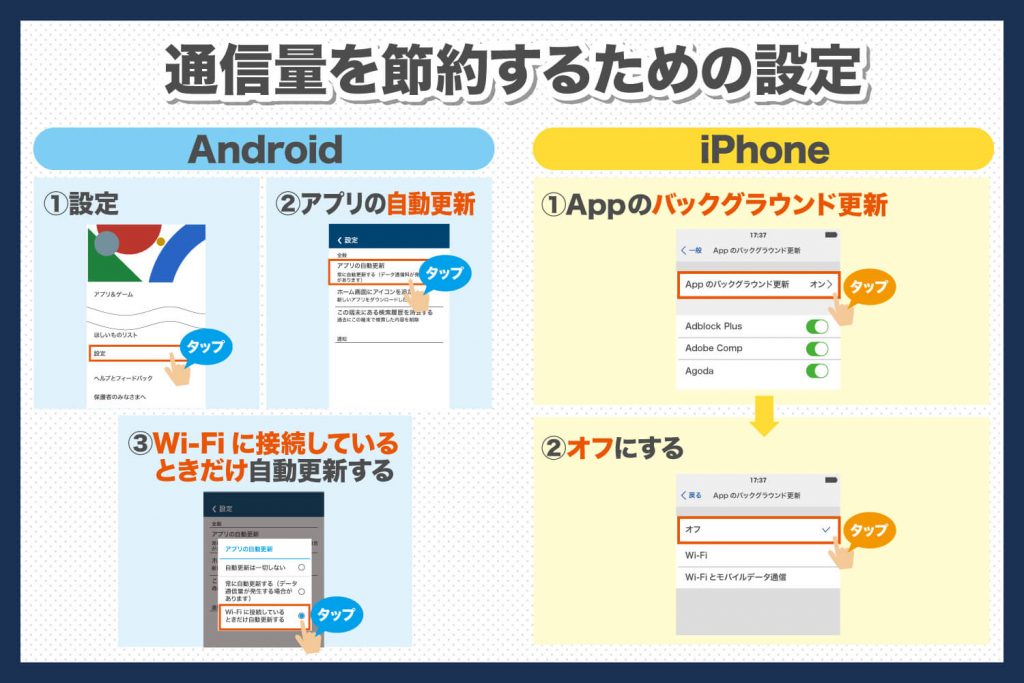
SIMフリーを利用する上で大切なのが、無駄な通信量を抑えるということです。大手キャリアの場合は、通信量については大容量が提供されていることもありますが、SIMフリーの場合は上限が低いことがあります。
設定を変更しないと、無駄に通信料がかかってしまうことがあるので、通信量を抑えるための設定について紹介していきましょう。
・Androidの設定方法
「GooglePlay」を開き、「設定」をタップします。「アプリの自動更新」をタップし、「アプリを自動更新しない」か「Wi-Fi接続時のみアプリを自動更新する」を選択することで、Wi-Fiに接続していない時は、大きな通信量が発生することを抑制することが可能です。
・iPhoneの設定方法
「設定」を開き、「Appのバックグラウンド更新」をタップしましょう。Appのバックグラウンド更新をオフにすれば、自分で選択しない限り、大きい通信量が発生することがなくなります。
SIMフリーは自分で設定する手間がかかる
SIMフリーは、月額利用料金を安くすることができますが、自分で設定する手間がかかることから、事前に確認しておかないと後から設定できなくて困ってしまう可能性があります。
基本的に大切な設定だけでも、自分で設定できるように、SIMフリーを購入する前に把握しておきましょう。
事前に自分で設定する方法を把握しておけば、手間がかかりますが、スムーズにSIMフリーの設定を行うことができます。
SIMフリーを自分で設定して快適なネット通信を実現
SIMフリーは自分で設定する手間がかかりますが、その分費用も安く、シンプルな機能であることから、通信代を節約することができます。
ただ自動更新の設定をオンにしてしまうと、Wi-Fiに接続していない時に、通信量が多くなってしまう恐れがあるでしょう。
そうならないためにも、今回紹介した自分で設定する方法を参考に、通信量を抑える工夫を行うことが大切です。
SIMフリーを自分で設定することができれば、快適なネット通信を実現することができるので、自分の使用できるデータ容量に合わせて、SIMフリーを活用してみてください。
スカイベリーなら、日本も世界もこれ一台。
スカイベリーは日本はもちろん世界158の国と地域で利用できるWiFiサービスです。
面倒な設定は一切不要で高速なインターネットが利用できます。
セキュリティについてもWPA2による暗号化通信を行っており、安心してご利用いただけます。
現在利用している通信料の金額が高い、通信速度が遅い、海外へ出張や旅行へ行く、
テレワークやオンライン授業などでWiFiを検討しているなどのお悩みの方はぜひ一度お問い合わせください。
まとめ(よくある質問)
SIMカードを本体に挿入するだけで接続できますか?
自分で接続するための設定をおこなう必要があります。どのようにおこなうかは機種・メーカーごとに異なるため事前に調べておくことをおすすめします。
ネットワークの設定をすれば使えるようになりますか?
ネットワークの設定だけではインターネットに接続できているわけではありません。デバイスによってAPNの設定が必要となります。
SIMフリーで通信量を節約するためにはどうすればいいですか?
アプリの自動更新や、バックグラウンド更新をオフにすることで大きな通信がおこなわれることを抑制できます。
筆者:平島 賢一(男性) 通信業界歴20年